La mejor manera de hacer que Slack funcione con tus servicios favoritos
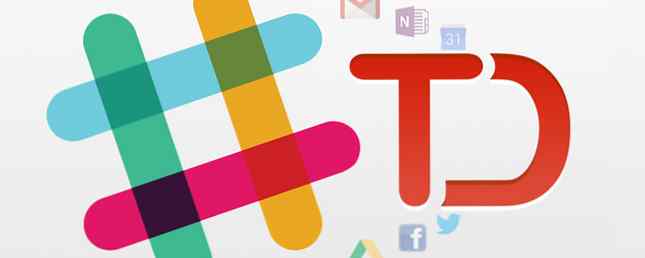
Slack se está convirtiendo rápidamente en una de las plataformas de chat más populares para equipos y comunidades. Además de la comunicación, hay muchas formas de unificar la información dentro de Slack, pero hay pocas integraciones que le permiten controlar servicios externos desde dentro de Slack Obtenga más de Slack con estos 7 consejos Obtenga más de Slack con estos 7 consejos Con una interfaz de usuario inteligente, Slack hace que un flujo de trabajo potencialmente complejo sea simple e intuitivo. Se ha redefinido la comunicación. Haz un mejor uso de Slack con estos consejos. Leer más - hasta ahora.
Si nunca ha oído hablar de Slack, Slack hace que la comunicación en grupo sea más rápida y fácil. Slack hace que la comunicación en grupo sea más rápida y fácil Los correos en grupo realmente pueden matar la productividad. Es hora de poner a los clientes de correo en reposo y usar servicios de colaboración como el recientemente lanzado Slack. Lea más, entonces es el momento de analizarlo más de cerca para las necesidades de comunicación de su equipo. Claro, el correo electrónico es ideal para conversaciones grupales, y la mensajería instantánea está bien para reuniones individuales o en grupos pequeños, pero ambos tienen inconvenientes que Slack supera.
Una conversación por correo electrónico puede demorar varios días mientras espera que las personas revisen el correo electrónico y respondan. La IM requiere que los participantes permanezcan atados a su computadora hasta que finalice la comunicación. Slack no tiene ninguno de estos requisitos..
Y ahora, gracias a una potente integración de Slack llamada “Comandos de barra“, puede emitir cadenas POST o GET a través de la URL a cualquier servicio externo que pueda recibirlo.
No se preocupe, usted no tiene que ser programador. Qué lenguaje de programación debe aprender. Programación web. Qué lenguaje de programación debe aprender. Programación web. Hoy vamos a echar un vistazo a los distintos lenguajes de programación web que funcionan en Internet. Esta es la cuarta parte en una serie de programación para principiantes. En la parte 1, aprendimos lo básico de ... Leer más para aprender a hacer esto. Ni siquiera tienes que ser particularmente experto en tecnología.
Son básicamente tres pasos, y puedes hacer algo tan genial como crear tu propio comando Slack personalizado (un comando de barra) que publica una nueva tarea en ToDoist. O emite un nuevo Post a la página de Facebook de la empresa. O añade un nuevo evento a la empresa Google Calendar.!
Entendiendo los comandos de holgura y barra
Si no estás familiarizado con Slack, es una colección de “canales” - También conocido como temas, donde las personas pueden participar y participar en la conversación a su conveniencia. Además de solo escribir texto mientras chateas con personas, hay una lista de funciones integradas “comandos” usted puede emitir Solo debe preceder el comando con una barra inclinada, de ahí el nombre “comandos de barra”.

Estos son comandos como /salir dejar un canal, /alimentar para tener una publicación de fuente RSS externa a un canal, o / giphy para utilizar la integración de Giphy y publicar GIF animados divertidos en la conversación. De hecho, la mayoría de los comandos e integraciones se centran en publicar información de recursos externos (archivos de Google Drive o nuevos elementos de tareas pendientes agregados a Wunderlist) en la conversación de Slack.
Pero, ¿qué pasa si quieres utilizar Slack como un poderoso “centro de comando” Para todos los servicios externos que utilice.?
Slack realmente no proporciona muchas buenas integraciones para esto. Se prometieron muchos, pero creo que están estancados porque el equipo de Slack prefiere mantener la conversación dentro de Slack, y no está tan interesado en mejorar los otros servicios en la web.
Sin embargo, esto es un pensamiento defectuoso, porque si las personas pudieran ser más productivas desde dentro de Slack, lo harían toma más tiempo allí, en lugar de iniciar sesión en esos servicios externos.
Caso en cuestión: en MakeUseOf tenemos un sistema en el que los editores recomendarán a los autores una bonificación, para escribir artículos que sean particularmente de alta calidad.

Normalmente me enviarían un mensaje directo (DM), recomendando el bono. Luego tendría que copiar y pegar su mensaje, iniciar sesión en mi cuenta de ToDoist. ¿Cuánto más productivo es ToDoist Premium? Aquí hay 6 buenas razones para actualizar ¿Cuánto más productivo es ToDoist Premium? Aquí hay 6 buenas razones para actualizar Sigo usando ToDoist gratis por un tiempo. Pero seguí enfrentándome a cosas que quería hacer y no podía. Recordatorios por correo electrónico. Añadiendo notas a la tarea. Cosas que realmente agregarían mucho ... Leer más, y agregarlo a mi lista. Es molesto y tedioso. ¿No tendría más sentido si pudiera escribir algo como “/ todoist ” y hacer que se agregue automáticamente a mi lista de tareas predeterminada?
Mejor aún, ¿y si pudiera personalizar un comando llamado “/ autor-bonus” o algo así, y permita que los editores agreguen esas recomendaciones directamente a mi cuenta de ToDoist.?
Bueno, usando la integración de Slash Command disponible (pero algo limitada) desde Slack, y el plan gratuito del servicio Zapier (similar a IFTTT Tasker y IFTTT: el dúo de automatización perfecto para Android Tasker y IFTTT: el dúo de automatización perfecto para el tasker de Android automatiza cualquier cosa que se te ocurra en tu dispositivo Android y IFTTT automatiza los servicios web. Usados en conjunto, no hay nada que no puedas hacer. Lee más, pero un poco más potente), puedes hacer ese tipo de cosas. Como le mostraré, configurar el Slash Command y la cuenta gratuita de Zapier para hacer este tipo de cosas es muy fácil, y puede extenderse a una increíble variedad de otros servicios web que puede estar usando, no solo ToDoist, y no solo listas de tareas.
Configurando la Integración del Comando Slash
¿Cómo se crean estos comandos personalizados? En realidad es más fácil de lo que piensas..
Primero, eche un vistazo a su área de Integraciones de Slack haciendo clic en la flecha hacia abajo junto a su nombre de comunidad de Slack y seleccionando Configurar integraciones de la lista.

A continuación, elija Comandos de barra de la lista de integraciones.

Haga clic en la integración de Slash Commands para entrar en la configuración de integración. Configurar esto es fácil.
Primero, solo nombre el comando. En mi caso, lo voy a llamar. “/ abbonus“. Este será el comando que las personas escribirán para activar su integración. La siguiente línea, la URL, es la más importante. Elegir entre GET o POST también es importante; ya que depende del servicio que intenta activar con su comando personalizado.

La pantalla de integración también le proporciona un especial “simbólico” código si el otro servicio con el que se está integrando lo requiere. Llegaremos a cómo resolver todas estas cosas en un momento, pero primero, tenga en cuenta que lo que hace que este código personalizado sea tan flexible es que puede pasar información al servicio externo usando el comando.
Por ejemplo, en este caso, voy a configurarlo para que la gente pueda escribir “/ abbonus ” para pasar el título del artículo que merece una bonificación a la lista de tareas del Editor Administrativo Cómo usar Slack para la gestión de proyectos con estos sencillos consejos Cómo utilizar Slack para la gestión de proyectos con estos sencillos consejos Con el inteligente conjunto de funciones de Slack Interfaz de usuario sin distracciones, la plataforma puede duplicarse como una herramienta de gestión de proyectos para usted. Aprenda cómo configurarlo como su asistente personal en línea. Lee mas .
Usando el método POST, Slack enviará esa información al servicio externo usando el “texto” variable, como se muestra aquí:

Entonces, deja estas ventanas abiertas. Debe configurar el otro servicio para obtener el formato de URL correcto para pegar aquí. Echemos un vistazo a eso, y luego volvamos a este paso al final..
Usando Zapier para hacer cosas geniales con tu comando
Por lo tanto, hay algunos sitios como Facebook o Twitter que te permitirán enviarles direcciones POST a ellos, pero están muy específicamente definidos. Por ejemplo, para Facebook, tienes que pasar una cadena como esta:
http://www.facebook.com/sharer/sharer.php?u=
Y luego compartirá automáticamente un enlace en su cuenta actualmente iniciada..
El método GET en la integración de Slash Commands que configuró le permitiría pasar dicha URL. Sin embargo, la limitación es que Slack solo enviará el token, team_id, team_domain y otras variables usando esas variables exactas. No hay opción para definir un “tu” o un “t” variable.
Eso es desafortunado, pero afortunadamente hay un servicio llamado Zapier que le permite emitir comandos POST muy flexibles. Simon escribió sobre Zapier una vez, como un servicio que usó para construir una máquina de notificaciones RSS Cómo crear una máquina de notificación de correo electrónico a RSS con Zapier Cómo construir una máquina de notificaciones de correo electrónico a RSS con Zapier Anteriormente hemos cubierto diferentes formas de crear flujos de trabajo automáticos que separan importantes cositas de información de lo mundano. Este artículo es sobre cómo recibe la información. El más obvio (ya menudo también el más fácil) ... Leer más .
El equipo de Zapier ha programado una impresionante herramienta llamada “Webhooks por Zapier” eso puede analizar literalmente cualquier comando POST que envíes, y entenderá las variables automáticamente. Para configurar esto, solo “Hacer un zap!” y luego buscar y elegir Webhooks por Zapier.

Debajo de esto, seleccione el menú desplegable y elija “Gancho de captura”. Como puede ver, Zapier es capaz de aceptar un POST, PUT o GET cuando quiere pasarle información. En el lado derecho de esta misma página, puede elegir el servicio para el que desea activar una acción. En mi caso, quiero agregar automáticamente una tarea en ToDoist, con el texto que se pasó junto con el comando Slack.

Regrese a la URL que necesitaba cuando configuraba la integración de Slash Command en Slack. Paso 2 de la “Hacer un zap” proceso te da la URL que necesitas.

Copiar esta URL. Vuelva a la página de integración de Slack, péguela en el campo de URL y Guarde la integración. Luego, ingresa a cualquiera de tus canales normales de Slack y pruébalo usando tu nuevo comando. Esto enviará un test POST a Zapier..
Luego, vuelva a Zapier y en el siguiente paso, verá un botón para “Test Webhooks by Zapier trigger“. Esto verificará la cola de cualquier comando que haya enviado y analizará el POST para los datos disponibles.

Después de identificar sus datos POST, verá que la muestra aparece donde estaba el botón de Prueba anteriormente en el paso 6.

Si ve alguna muestra, eso significa que Zapier vio la comunicación de Slack y ya está listo.!
De hecho, si se desplaza nuevamente al Paso 5 donde están configurados los campos de ToDoist, notará que al hacer clic en “Insertar campos”, Zapier ahora muestra todos los datos que ha enviado su comando Slack. Como puedes ver, la “Texto” El parámetro que sigue el comando se pasa y es reconocido por Zapier..

Como puede ver en la captura de pantalla anterior, al configurar el texto del comando para que se pase a ToDoist como una nueva tarea, cualquier cosa que siga al comando / abbonus en Slack se convertirá en una nueva tarea ToDoist. Es así de simple.
Probando la Integración Slack to ToDoist
Ahora que has creado el zapier. “Borrar”, el comando esta listo Lo bueno de esto es que puedes Crea integraciones que Slack ni siquiera ofrece actualmente..
Por ejemplo, Slack no ofrece una integración de ToDoist, especialmente no una saliente. Al utilizar el procedimiento anterior, acaba de crear uno.!
Pruébalo Simplemente entra en Slack y en cualquier canal, escribe tu comando.

En mi caso, es el comando de bonificación seguido del nombre del autor y luego el nombre del título para otorgar una bonificación a.
Al iniciar sesión en mi cuenta de ToDoist, puedo ver que la nueva tarea apareció mágicamente en la lista de tareas pendientes!

Esta es solo una integración que es posible utilizando la integración de Slash Command en Slack. Cualquier servicio que pueda recibir un enlace web POST o GET podría ser integrado. Usando el poder de Zapier como se describe aquí, incluso puede integrar servicios que no aceptan los comandos GET o POST, porque Zapier hace esa parte por usted. Adelante, integre los comandos de Slack con servicios como Google Calendar, Gmail, Google Drive, OneNote OneNote ahora es realmente gratis con más funciones que antes de OneNote ahora es realmente libre con más funciones que antes de que Evernote ya no descarta la gran cantidad de aplicaciones para tomar notas. Microsoft anunció recientemente que OneNote sería más libre que nunca. Permítanos mostrarle lo que esto significa en términos de características y funcionalidad. Leer más, MySQL, Twitter, Facebook y más.
El único inconveniente de tener que usar Zapier es que la cuenta gratuita solo permite 100 tareas al mes. Si no eres una pequeña empresa, esto es suficiente para un individuo. El plan básico comienza en $ 20 / mes y sube de allí.
¿Te has beneficiado de interesantes integraciones de Slack? ¿Cuáles son las integraciones creativas de Zapier que has configurado? Comparte tus propios consejos y sugerencias en la sección de comentarios a continuación.!
Explorar más sobre: Chat Client, Chat en línea.


